"PS5 컨트롤러 : 쉬운 PC 페어링 가이드"
Sony DualSense 는 혁신적인 기능, 편안한 그립 및 인체 공학적 디자인 덕분에 PS5 최고의 컨트롤러로 PlayStation 5 에서 게임 경험을 향상시킵니다. 특히 Dualshock 4와 함께 최고의 게임 PC 와 동기화하는 동안 DualSense는 훨씬 더 나은 PC 호환성을 제공하여 최고의 PC 컨트롤러 에 확고하게 배치했습니다. 아래에서 DualSense를 PC에 얼마나 쉽게 연결할 수 있는지에 대한 자세한 안내서를 찾을 수 있습니다.

PS5 컨트롤러를 PC와 페어링하는 데 필요한 항목 :
- 데이터 준비가 된 USB-C 케이블
- PC 용 Bluetooth 어댑터
DualSense 컨트롤러를 PC에 연결하는 것은 간단 할 수 있지만 올바른 장비를 갖추어야합니다. DualSense에는 별도로 구매할 때 USB 케이블이 포함되어 있지 않으며 모든 PC에 내장 Bluetooth가 제공되는 것은 아닙니다. DualSense를 PC에 연결하려면 데이터 전송을 지원하는 USB-C 케이블 (전원 만 공급하는 저렴한 케이블을 조심)이 필요합니다. PC에 USB-C 포트가 있거나 기존의 직사각형 USB 포트 만있는 경우 USB-C-to-A 케이블이 있으면 USB-C-To-C 케이블을 사용할 수 있습니다.
PC에 Bluetooth가없는 경우 추가하면 간단합니다. 이 시장은 컴퓨터 내 PCIE 슬롯에 맞는 것부터 단순히 USB 포트에 연결하는 다른 사람들에 이르기까지 다양한 블루투스 어댑터를 제공합니다.

우리의 최고 선택
창의적인 BT-W5 Bluetooth 송신기
USB를 통해 PS5 컨트롤러를 PC에 페어링하는 방법

- 선택한 USB 케이블을 PC의 열린 포트에 연결하십시오.
- 케이블의 다른 쪽 끝을 DualSense 컨트롤러의 USB-C 포트에 연결하십시오.
- Windows PC가 DualSense 컨트롤러를 게임 패드로 인식 할 때까지 기다리십시오.
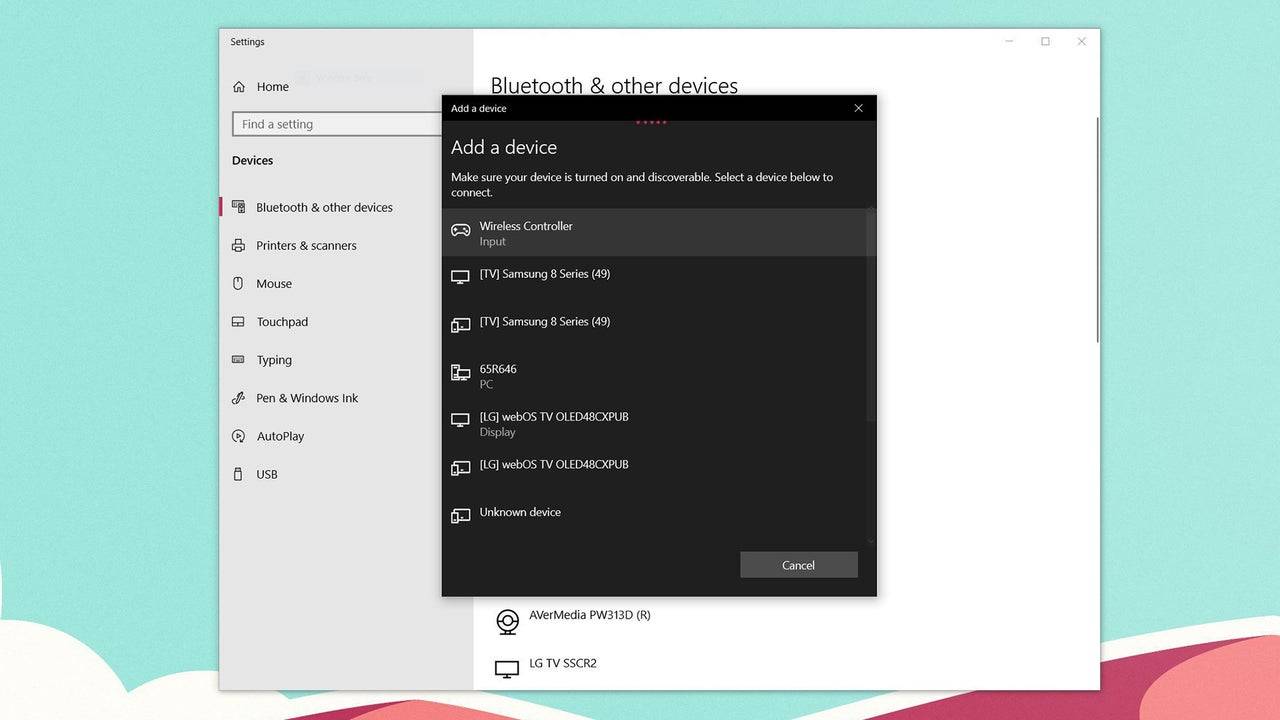
Bluetooth를 통해 PS5 DualSense 컨트롤러를 PC에 페어링하는 방법
- Wind
- Bluetooth 또는 기타 장치 추가를 클릭하십시오.
- 팝업 창에서 Bluetooth를 선택하십시오.
- DualSense 컨트롤러에서 (연결이 끊어지고 전원이 꺼져 있는지 확인)에서 PS 버튼을 누르고 누르고 터치 패드 아래의 조명 막대가 깜박일 때까지 버튼 (D-PAD 옆)을 동시에 만듭니다.
- PC에서 사용 가능한 Bluetooth 장치 목록에서 DualSense 컨트롤러를 선택하십시오.




![Taffy Tales [v1.07.3a]](https://imgs.anofc.com/uploads/32/1719554710667e529623764.jpg)


























